问:请问用TP-LINK(普联)手机APP怎么设置无线路由器?下载了TP-LINK手机APP,如何用普联APP设置安装无线路由器?
答:目前大部分在产的TP-LINK无线路由器(公开版)均支持手机APP客户端管理了。在本文本站就来分享有关TP-LINK APP设置安装的详细步骤。
一、下载TP-LINK APP连接wifi
1、TP-LINK APP下载
在手机应用市场直接搜索“TP-LINK”或扫描外包装、路由器背面贴纸APP二维码,即可下载。下载后,根据提示安装完成即可。

TP-LINK APP路由器
2、连接路由器wifi
已经安装完TP-LINKAPP后,关闭手机的数据流量,让后在连接路由器的wifi。
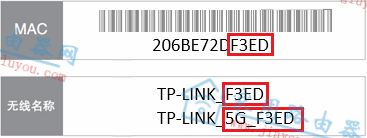
TP-LINK路由器贴纸标记wifi
二、登录TP-LINK APP设置路由器
1、登录手机APP,设置管理员密码
打开已安装的“TP-LINK”手机APP,点击右上角“管理员登录”按钮,在本地设备列表中选择需要设置的路由器。首次设置路由器时,需要设置一个6-32位的管理员密码
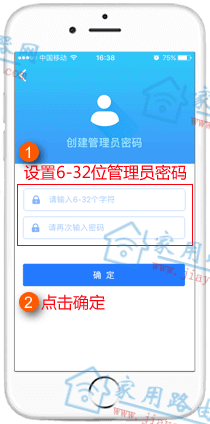
TP-LINK设置管理密码(APP)
注意:请记住设置好的管理密码,用于后续管理路由器。
2、设置上网参数
点击“确定”后跳转到如下页面,路由器会自动检测上网方式,如果检测的上网方式为“宽带拨号上网”,请在对应设置框中输入运营商提供的宽带账号和密码,点击“下一步”,如下图:
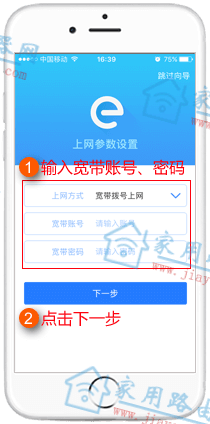
TP-LINK设置宽带帐号密码(APP)
请根据向导提示操作,如果上网方式检测为“自动获取IP地址”直接点击“下一步”;如果检测为“固定IP地址”上网,填写对应参数后点击“下一步”。
3、设置无线参数
下一步进入无线参数设置页面,设置无线名称以及无线密码,点击“下一步”。如下图:
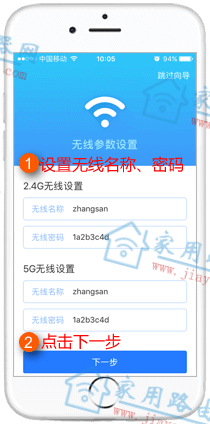
设置路由器的wifi名称和密码(TP-LINK APP)
注意:“无线名称”建议使用数字或字母,请勿使用中文。(如:zhangsan)“无线密码”建议设置8~63位的数字与字母组合。(如:1a2b3c4d)。2.4G和5G的无线名称、无线密码设置相同,终端可以在2.4G和5G网络之间漫游。
4、完成设置,重新连接无线信号
至此,路由器设置完成。手机重新搜索新设置的无线名称,输入无线密码,连接上无线信号即可上网。其他无线终端(手机、Pad等),只需连接上路由器的无线信号就可以实现上网;其他有线终端(台式机等),只需使用一根网线将其连接到路由器任意空闲的LAN口即可上网;无需再设置路由器。
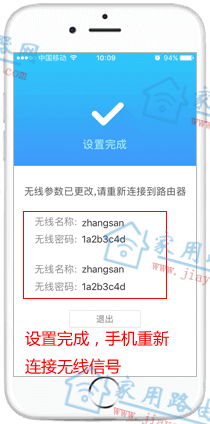
设置完路由器(TP-LINK APP)
5、提示创建TP-LINK ID
TP-LINK ID是用来将路由器连接到云服务器,实现在线升级、应用安装、远程管理等功能的管理ID。路由器设置完成且已成功联网,再次登录手机APP时,会弹出“创建免费的TP-LINK ID”的界面,按照提示进行创建即可。
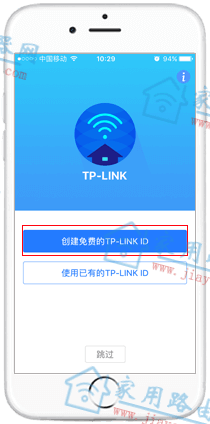
创建TP-LINK ID(TP-LINK APP)
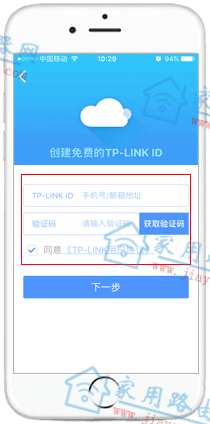
TP-LINK设置路由器管理员密码(APP)
按照上面的步骤,就可以完成TP-LINK路由器APP的设置步骤了。